AuctionGate | Account management - Расширение для Google Chrome
Расширение AuctionGate предоставляет широкий набор функций для всех, кто интересуется приобретением автомобилей на аукционах Copart и IAAI.
Расширение позволяет выбирать автомобили, делать ставки, проверять возможность их экспорта, а также проводить расчеты по доставке и таможенному оформлению в конкретной стране.
Чтобы использовать расширение, сначала установите его, затем зарегистрируйтесь на платформе AuctionGate.io и выполните вход в расширении, используя логин и пароль, которые вы создали в разделе пользователя ( Рисунок 1).
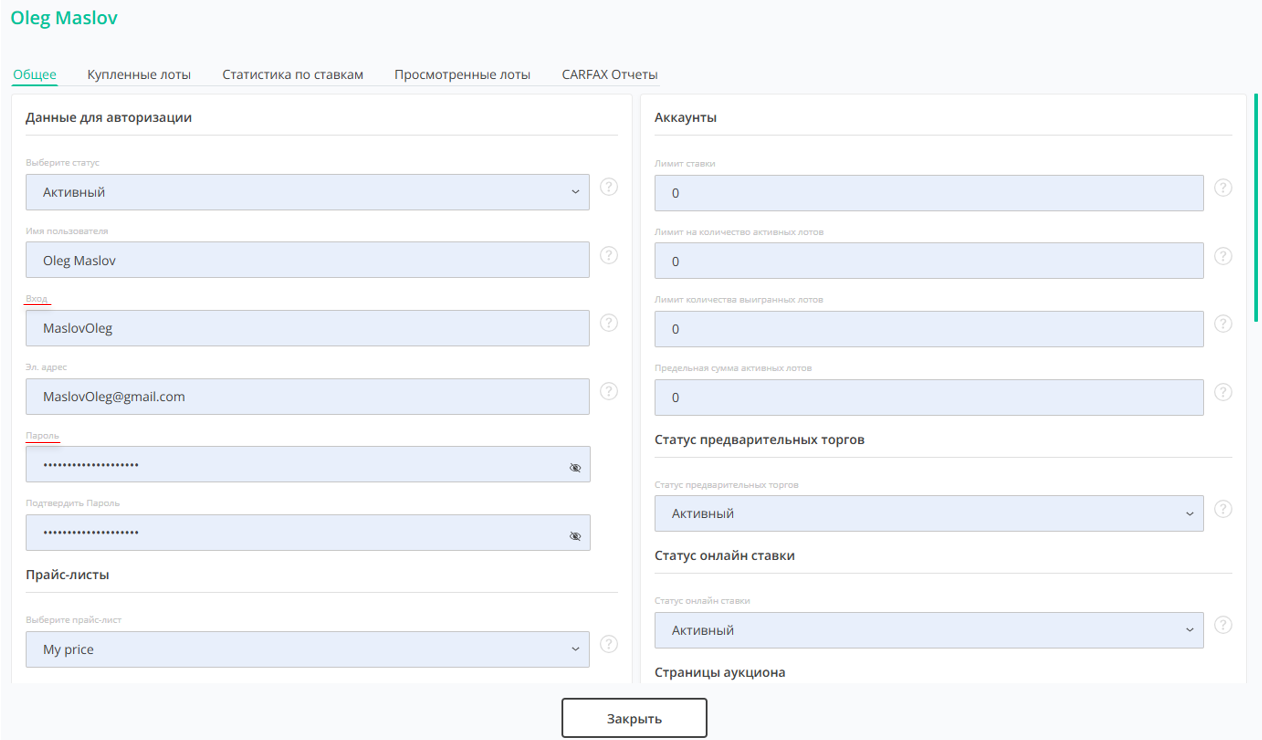 Рисунок 1 - Страница сайта AuctionGate.io “Пользователи”
Рисунок 1 - Страница сайта AuctionGate.io “Пользователи”
Установка расширения
Запустите браузер Google Chrome и перейдите по ссылке в Chrome Web Store. Затем, нажмите кнопку “Установить” (Рисунок 2, Указатель 1). После успешной установки, закрепите расширение в браузере, чтобы обеспечить быстрый доступ к его функциям.
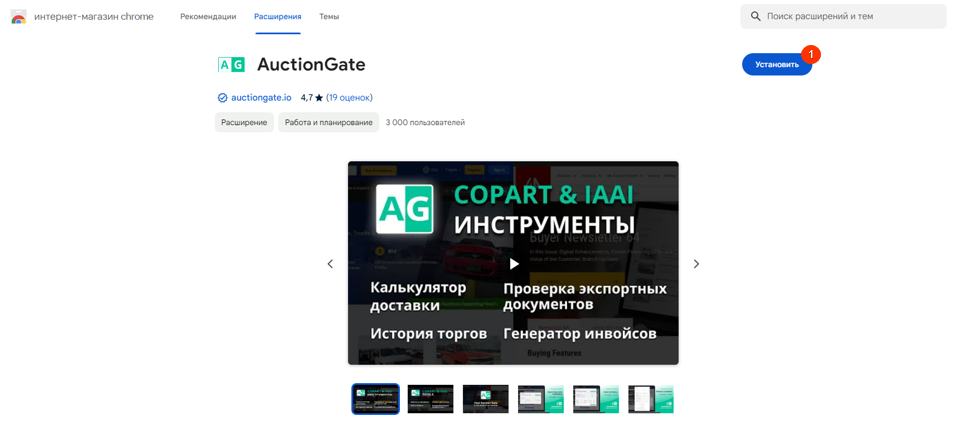 Рисунок 2 - Установка расширения “AuctionGate”
Рисунок 2 - Установка расширения “AuctionGate”
Как пользоваться расширением
Для того, чтобы расширение начало работу откройте аукцион и перейдите на страницу интересующего вас лота. AuctionGate Tool будет отображаться в правой части экрана (Рисунок 3, Указатель 1) , где будут доступны базовые функции для просчета стоимости без возможности разместить ставку.
Для размещения ставок необходимо выполнить вход в AuctionGate Tool, для этого нажмите на кнопку “Вход” на странице лота (Рисунок 3, Указатель 2) или нажмите на иконку “AuctionGate” в браузере и выполните вход (Рисунок 4). После чего введите персональный логин и пароль, после успешного входа вы сможете размещать ставки.
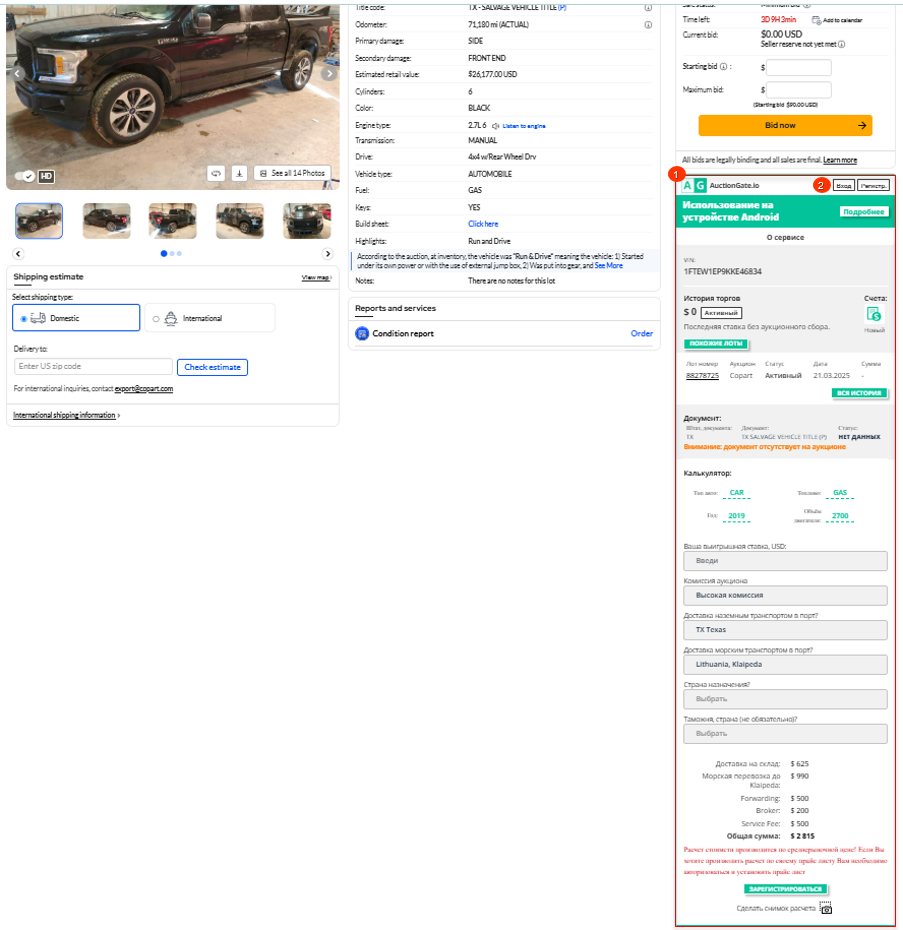 Рисунок 3 - AuctionGate Tool
Рисунок 3 - AuctionGate Tool
Рисунок 4 - Вход в AuctionGate Tool
После авторизации вы сможете увидеть настройки текущего аккаунта, включая:
-
Максимальную ставку на 1 лот (Рисунок 5, Указатель 1)
Примечание: Укажите лимит суммы ставки для лота. Ставки пользователей, превышающие указанный вами предел ставок, не будут приняты. Пользователь будет уведомлен о том, что ставка превышает лимит.
-
Лимит количества ставок на транспортное средство (Указатель 2);
-
Лимит на купленные лоты (Указатель 3)
-
Общий лимит суммы ставок (Указатель 4).
А также разрешения на участие в онлайн-торгах и возможность размещения предварительных ставок (Указатель 5).
Также предусмотрены основной и дочерний аккаунты, для каждого из которых могут быть заданы разные локации. Если локация текущего лота не позволяет участвовать в аукционе, переключитесь на другой аккаунт (Указатель 6). Для этого выберите нужный аккаунт и нажмите “Switch” (Рисунок 6, Указатель 1).
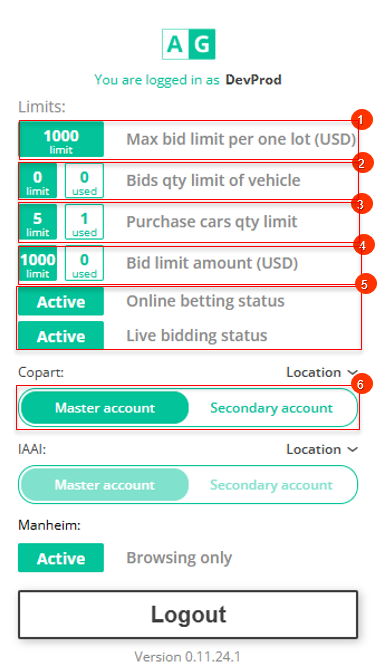 Рисунок 5 - Окно расширения
Рисунок 5 - Окно расширения
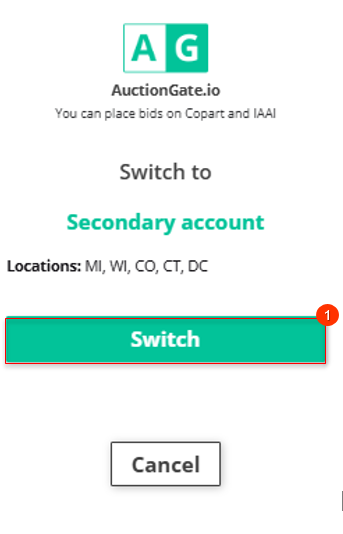 Рисунок 6 - Окно переключения на другой аккаунт
Рисунок 6 - Окно переключения на другой аккаунт
Доступные инструменты в расширении:
-
Калькулятор расчета доставки;
-
Расчет стоимости таможенного оформления;
-
История торгов лота;
-
Типы документов;
-
Генератор инвойсов.
Эффективность расширения подчеркивается функцией расшифровки VIN номера транспортного средства, так как на аукционах Copart и IAAI последние 6 символов VIN скрыты. Эта возможность позволяет получить полный VIN, предоставляя доступ к дополнительной информации о транспортном средстве.
Также предусмотрена опция вывода резерва продавца (Рисунок 7, Указатель 1). Этот показатель указывает на минимальную сумму, ниже которой продавец не согласен продать транспортное средство. Такая функция предоставляет дополнительную информацию о структуре цен на аукционе, что может быть важным фактором при принятии решения о ставках и покупке.
Калькулятор расчета доставки.
Для проведения расчета доставки, вам необходимо заполнить поля:
-
Ваша выигрышная ставка, USD - укажите сумму вашей победной ставки на аукционе в долларах США;
-
Комиссия аукциона - Выберите тип аукционного сбора, учитывая следующие значения:
“Высокий” - аккаунтом было куплено менее 25 автомобилей или общая сумма покупки автомобилей менее 75000 долларов;
“Низкий” - аккаунтом было куплено свыше 25 автомобилей или общая сумма покупки автомобилей превышает 75000 долларов.
-
Доставка наземным транспортом в порт - выберите порт для доставки наземным транспортом;
-
Доставка морским транспортом в порт - выберите порт для доставки морским транспортом;
- Страна назначения - укажите конечную страну назначения.
Примечание: Все указанные выше данные автоматически подтягиваются с прайс-листов, где вы можете настроить цены для каждого из этих этапов доставки, а также добавить любые другие дополнительные расходы, такие как стоимость услуг вашей компании, доставка в город клиента и так далее.
Расчет стоимости таможенного оформления.
Для осуществления расчета, вам необходимо проверить значения в полях Тип авто, год выпуска, вид топлива и объем двигателя (Рисунок 7, Указатель 3), а также заполнить поле Таможня, страна (не обязательно) , для которой нужно произвести расчет таможенного платежа.
После внесения необходимых данных расчет доставки и стоимости таможенного оформления выполнится автоматически (Рисунок 7, Указатель 4).
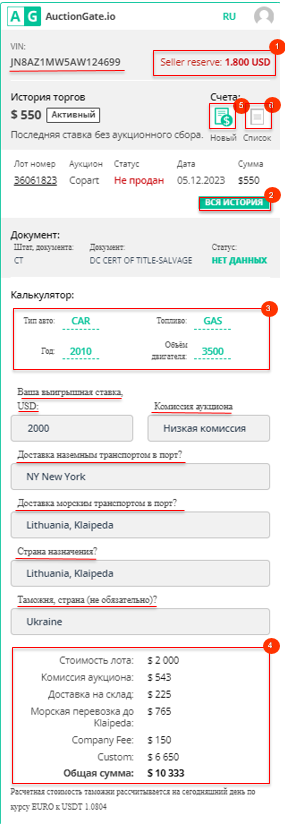 Рисунок 7 - Инструменты расширения
Рисунок 7 - Инструменты расширения
История торгов лота.
Расширение предоставляет полную историю торгов лота на аукционах Copart и IAAI. Моментальная проверка обеспечивает безопасность сделок, предотвращая нежелательные покупки на основе подробной истории торгов лота.
Для просмотра полной истории нажмите кнопку “ВСЯ ИСТОРИЯ” (Рисунок 7, Указатель 2). В результате откроется новая вкладка браузера с подробной историей продаж, а также всей информацией об автомобиле, включая расшифровку VIN и каталог спецификаций.
Типы документов.
Функция проверки возможности экспорта транспортного средства позволяет вам оценить дополнительные расходы, связанные с подготовкой к экспорту. Текущее состояние документов становится ключевым фактором при принятии решения о выборе автомобиля, особенно если речь идет о планируемом экспорте.
Генератор инвойсов.
Для того чтобы сформировать инвойс нажмите на иконку ![]() (Рисунок 7, Указатель 6), в результате чего откроется окно, в котором заполните поля (Рисунок 8):
(Рисунок 7, Указатель 6), в результате чего откроется окно, в котором заполните поля (Рисунок 8):
-
“Имя” - введите фамилию и имя плательщика латинскими буквами;
-
“Номер паспорта” - введите номер паспорта плательщика;
-
“Сумма” - с помощью ввода с клавиатуры, введите сумму на оплату с аукционным сбором;
Для сохранения данных нажмите на кнопку “Отправить”.
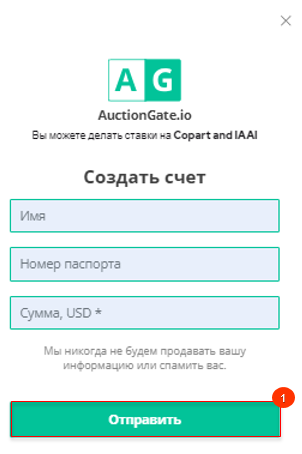 Рисунок 8 - Окно “Создать счет”
Рисунок 8 - Окно “Создать счет”
При нажатии на иконку ![]() (Рисунок 7, Указатель 7) откроется окно со всеми инвойсами для данного лота. Для просмотра конкретного инвойса, выберите нужный и нажмите на кнопку “Открыть” (Рисунок 9, Указатель 1) в результате чего документ будет открыто в новой вкладке браузера.
(Рисунок 7, Указатель 7) откроется окно со всеми инвойсами для данного лота. Для просмотра конкретного инвойса, выберите нужный и нажмите на кнопку “Открыть” (Рисунок 9, Указатель 1) в результате чего документ будет открыто в новой вкладке браузера.
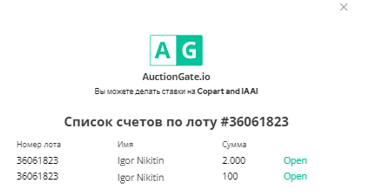 Рисунок 9 - Окно “Список счетов по лоту”
Рисунок 9 - Окно “Список счетов по лоту”



